网友莫姬提问:win10如何关闭microsoft store弹窗
相信很多的用户在使用win10系统的时候,都经常会收到microsoft store的弹窗提醒,非常的烦人,想知道如何将它关闭,其实我们只需要进入注册表编辑器,在其中修改相关的注册表就可以关闭microsoft store的弹窗了。
microsoft store怎么关闭弹窗:
1、首先右键点击左下角开始菜单,在其中打开“运行”
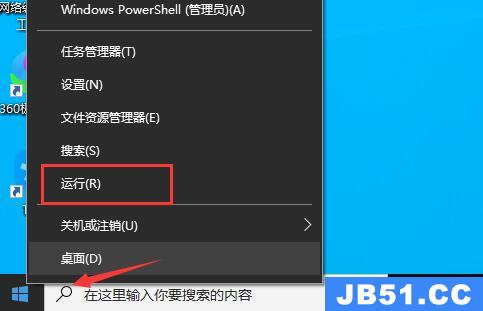
2、然后输入“regedit”,回车确定打开注册表编辑器。
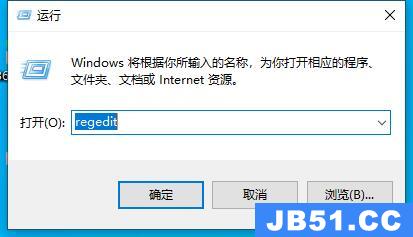
3、接着定位到“计算机HKEY_LOCAL_MACHInesOFTWAREPoliciesMicrosoftwindows”位置。
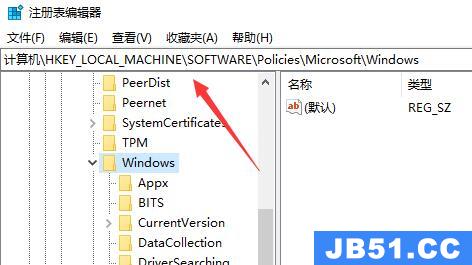
4、右键选中左边的“windows”文件夹,选择“新建”一个“项”
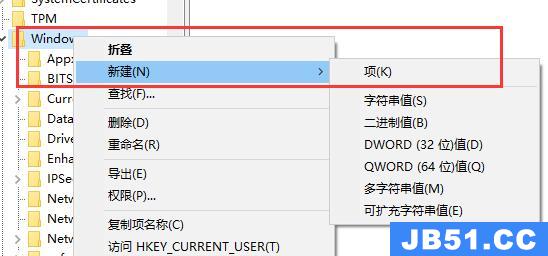
5、我们将新建的这个项命名为“Explorer”
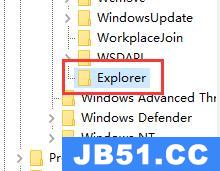
6、然后右键选中该文件夹,选择“新建”一个“DWORD(32位)值”
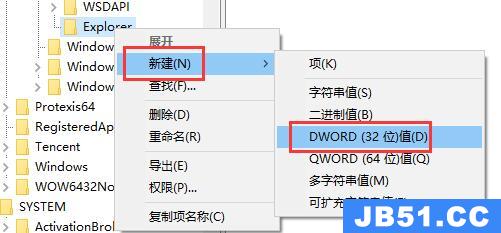
7、将新建的这个值命名为“NoUseStoreOpenWith”
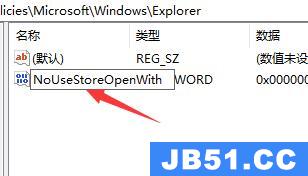
8、最后双击打开它,将数值更改为“1”,完成后点击“确定”保存,就可以关闭microsoft store的弹窗了。
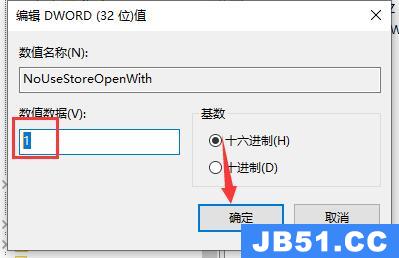
相关文章:Microsoft Store常见问题汇总 | microsoft store下载不了软件
以上就是microsoft store弹窗关闭教程了,被弹窗所困扰的朋友现在就去关闭它吧。想知道更多相关教程还可以收藏国旅软件(jb51.cc)。
以上是国旅软件为你收集整理的microsoft store弹窗关闭教程全部内容。
如果觉得国旅软件网站内容还不错,欢迎将国旅软件推荐给好友。
关于《microsoft store弹窗关闭教程》相关问题的解答败柳小编就为大家介绍到这里了。如需了解其他软件使用问题,请持续关注国旅手游网软件教程栏目。
![oppok9怎么设置流量显示[oppor9怎么设置流量上限不提醒]](http://img.citshb.com/uploads/article/20230512/645dad1b2288f.jpg)
![oppo手机录音模式怎么设置[oppo录音设置]](http://img.citshb.com/uploads/article/20230512/645dac674075b.jpg)
![苹果手机米家app怎么添加设备[米家app为什么添加不了设备]](http://img.citshb.com/uploads/article/20230512/645da9a9c2f63.jpg)
![vivo手机微信图标在桌面上不显示怎么回事[vivo手机微信在桌面不显示怎么办]](http://img.citshb.com/uploads/article/20230512/645da8aa9e6af.jpg)
![vivo怎么设置置顶[vivo手机置顶在哪里]](http://img.citshb.com/uploads/article/20230512/645da8272dbdc.jpg)
![iphone13mini机身尺寸大小[苹果13mini机身尺寸]](http://img.citshb.com/uploads/article/20231015/652bb61e72936.jpg)
![xshell快速复制粘贴[xshell怎么复制]](http://img.citshb.com/uploads/article/20231011/65266fec4112a.jpg)
![网易云音乐 夜间模式[网易云夜间模式怎么调亮度]](http://img.citshb.com/uploads/article/20231009/65235cdc90734.jpg)
![steam社区打不开118错误怎么办[steam的社区怎么打不开错误代码-118]](http://img.citshb.com/uploads/article/20231008/65227b5e597d2.jpg)
![鸿蒙系统如何退回安卓系统[鸿蒙系统怎么退回来]](http://img.citshb.com/uploads/article/20231007/652129980ae56.jpg)




